Как в 1с отменить увольнение
Опубликовано: 26.04.2024
Организация ООО "ТЕКС" 24.01.2020 расторгает трудовой договор с Галкиным А.П. по его собственному желанию.
- Раздел Кадры - Приемы, переводы, увольнения - кнопка Создать - Увольнение или раздел Кадры - Увольнение.
- В поле Месяц укажите месяц, в котором будет зарегистрирован окончательный расчет по сотруднику, положенный ему при увольнении (рис. 1).
- В поле Организация по умолчанию указывается организация, установленная в настройках пользователя. Если в информационной базе зарегистрировано более одной организации, то необходимо выбрать ту организацию, в которой числится увольняемый сотрудник.
- В поле Дата укажите дату регистрации документа в информационной базе. По умолчанию дата заполняется текущей датой компьютера. Дата документа используется при формировании печатной формы приказа об увольнении (форма № Т-8) и в качестве реквизитов приказа в личной карточке по форме № Т-2.
- Поле Номер неактивно для пользователя. Программа автоматически присвоит номер документу после его записи. Номер документа также используется при формировании печатной формы приказа об увольнении (форма № Т-8) и в качестве реквизитов приказа в личной карточке по форме № Т-2.
- Если в программе используются номера приказов с префиксом (например, ШФ00-00001) и они вносятся в бумажную трудовую книжку, и при этом необходимо, чтобы такие номера отражались в сведениях, нужно в дополнительных настройках снять флажок Удалять префиксы организации и ИБ из номеров кадровых приказов (раздел Настройка - Дополнительные настройки) и после чего перепровести документы. Если такой вариант не подходит и в базе ведется своя нумерация документов, то можно в поле печатать как вручную указать необходимый номер документа. Если номер заполнен в этом поле, то он будет отражен в форме СЗВ-ТД. О изменении методики нумерации документов в программе см. здесь.
- В поле Сотрудник выберите увольняемого сотрудника.
- На закладке Условия увольнения:
- в поле Дата увольнения укажите дату увольнения сотрудника;
- в поле Основание увольнения выберите основание увольнения в соответствии с Трудовым кодексом. В программе можно изменять стандартные основания увольнения на нестандартные для отражения в форме приказа об увольнении (форма № Т-8) и в личной карточке по форме № Т-2. Например, в нашем примере, основание увольнения п. 3 ч. 1 ст. 77. В печатную форму приказа об увольнении буде выведен текст "Пункт 3 Часть 1 Статьи 77" (рис. 2). Если данный текст не устраивает, то его можно изменить. Для этого перейдите в карточку основания увольнения, установите флажок Нестандартное наименование и текст и измените наименование основания увольнения и текст для приказа. Кнопка Записать и закрыть. Обратите внимание! В печатные формы СТД-Р и СЗВ-ТД по-прежнему будет выводиться стандартный текст наименования оснований увольнения, согласно порядку их заполнения. C помощью справочника Основание увольнения (пользовательские) (раздел Настройка - Основания увольнения) есть возможность добавления оснований увольнения не предусмотренных в программе. Если в поставке программы не предусмотрено требуемое основание (например , утвержденное нормативным актом субъекта РФ) , то его можно добавить. При выборе основания увольнения в документе Увольнение предлагается объединенный список оснований как предусмотренных в поставке программы , так и добавлен н ых в этот справочник;
- флажок Отразить в трудовой книжке устанавливается автоматически. При установленном флажке увольнение будет отражено в сведениях о трудовой деятельности по форме СЗВ-ТД;
- в поле Наименование документа по умолчанию указывается Приказ. Сведения из этого поля будут выводиться в форму СЗВ-ТД в графу 7 "Наименование документа". В поле можно указать другое необходимое наименование (распоряжение, уведомление и т.д) и чтобы это значение было доступно в последующем, его нужно добавить в список Наименования документов, открывающийся по кнопке выбора в поле;
- если сотруднику положена выплата выходного пособия, то в поле Выходное пособие за вручную укажите количество рабочих дней (или часов, если сотрудник работал на графике суммированного учета времени), за которые оно должно быть выплачено. См. также статьи - Начисление выходного пособия при увольнении в связи с сокращением штата, Начисление выходного пособия при увольнении в связи с призывом сотрудника на военную службу;
- если на момент увольнения у сотрудника остались неиспользованные отгулы, в документе выдается соответствующее сообщение. Оно носит информационный характер: решение о последующих действиях остается за пользователем.
- На закладке Компенсации отпуска:
- автоматически указывается признак необходимости начислить сотруднику компенсацию за неиспользованный основной отпуск (указывается значение Компенсировать неиспользованный отпуск) или удержать сумму за "отгулянные", но не отработанные дни ежегодного основного отпуска (указывается значение Удержать за использованный авансом отпуск), или не начислять и не удерживать (указывается значение Не использовать). См. также статьи - Начисление компенсации за неиспользованный отпуск при увольнении, Удержание за неотработанные дни отпуска при увольнении;
- в поле за автоматически подсчитывается количество дней неиспользованного отпуска, за которые необходимо выплатить компенсацию (или количество неотработанных дней ранее оплаченного отпуска);
- в поле Вид начисления компенсации (удержания) выберите нужный вид начисления компенсации. В программе для одного и того же вида отпуска может быть описано несколько разных видов компенсации (начислений или удержаний). Изначально таких видов расчета создано по одному на каждый вид отпуска и при начислении или удержании они определяются автоматически. Если же в программе было создано несколько начислений с назначением Компенсация отпуска или удержаний с назначением Удержание за неотработанные дни отпуска с одинаковыми видами отпуска, то в документе можно выбрать требуемый в настоящий момент вид начисления или удержания.
- в полях За период работы с. по. автоматически указывается период, за который компенсируется/удерживается отпуск (рабочий год);
- в разделе Компенсация дополнительных отпусков в табличной части автоматически указывается:
- в колонке Вид отпуска - вид дополнительного отпуска, положенный сотруднику;
- в колонке Компенсировать / удержать - признак необходимости начислить сотруднику компенсацию за неиспользованный дополнительный отпуск (указывается значение Компенсировать неиспользованный отпуск) или удержать сумму за "отгулянные", но не отработанные дни дополнительного отпуска (указывается значение Удержать за использованный авансом отпуск);
- в колонке Количество дней автоматически подсчитывается количество дней неиспользованного дополнительного отпуска, за которые необходимо выплатить компенсацию (или количество неотработанных дней ранее оплаченного дополнительного отпуска);
- в колонке Рабочий год - период, за который компенсируются/удерживаются дни дополнительного отпуска (рабочий год).
- На закладке Дополнительно в поле Основание (документ, номер, дата) введите в виде текстовой строки реквизиты документа, на основании которого производится увольнение (заявление сотрудника, служебная записка, медицинское заключение), для отражения в печатной форме приказа об увольнении по унифицированной форме № Т-8.
- Флажок Применять право на вычеты к доходам, выплачиваемым после увольнения установите, если после увольнения не требуется прекращать предоставляемые сотруднику стандартные вычеты по НДФЛ (по умолчанию право на них автоматически прекращается). Такая необходимость может возникнуть, если после увольнения сотрудник может получать доход в этой же организации или он может быть заново принят в текущем году спустя время после увольнения или даже на следующий день.
- По ссылке Подписи доступны поля для указания лиц, которые будут отражены в печатных формах. Поля Руководитель и Главный бухгалтер заполняются автоматически из справочника Организации (раздел Настройка - Организации - закладка Учетная политика и другие настройки - ссылка Ответственные лица) на основании сведений об ответственных лицах организации. Поля Бухгалтер и Работник кадровой службы, заполняются вначале вручную, а затем заполняются указанными в прошлых документах лицами. Под каждой фамилией, справочно, выводится должность указанного лица.
- Кнопка Провести. При увольнении ответственного лица, указанного в карточке организации, выдается уведомление о необходимости выбрать другое ответственное лицо вместо него. По ссылке Изменить можете указать другое ответственное лицо.
- По кнопке Создать на основании можно создать документ Восстановление в должности ранее уволенного сотрудника. Смотрите статью Восстановление в должности незаконно уволенного сотрудника.
Оформление увольнения сотрудников с помощью документа "Увольнение списком"
Организация ООО "Швейная фабрика" 31.01.2020 расторгает трудовые договоры с Калининой Н.Л. (по соглашению сторон), Никоновой В.В. (по инициативе работника).
Для регистрации в программе массового увольнения разных сотрудников используется документ Увольнение списком. Обратите внимание, если физическое лицо работает в организации по основному месту работы и внутреннему совместительству, то уволить его с нескольких мест работы одновременно с помощью этого документа нет возможности. Такое ограничение установлено для обхода проблемы с расчетом удержаний и НДФЛ, т.к. их расчет ведется по человеку в целом (по всем местам работы). Для корректного расчета для каждого места работы сотрудника оформляется отдельный документ Увольнение.
- Раздел Кадры - Приемы, переводы, увольнения.
- Нажмите на кнопку Создать и выберите из предложенного списка вид документа Увольнение списком.
- В поле Месяц укажите месяц, в котором будут зарегистрированы окончательные расчеты по сотрудникам, положенные им при увольнении (рис. 3).
- В поле Организация по умолчанию указывается организация, установленная в настройках пользователя. Если в информационной базе зарегистрировано более одной организации, то необходимо выбрать ту организацию, в которой числятся увольняемые сотрудники.
- В поле Дата укажите дату регистрации документа в информационной базе. По умолчанию дата заполняется текущей датой компьютера, но при необходимости ее можно изменить. Дата документа используется при формировании печатной формы приказа об увольнении (форма № Т-8а) и в качестве реквизитов приказа в личной карточке по форме № Т-2.
- Поле Номер неактивно для пользователя. Программа автоматически присвоит номер документу после его записи. Номер документа также используется при формировании печатной формы приказа об увольнении (форма № Т-8а) и в качестве реквизитов приказа в личной карточке по форме № Т-2.
- Если в программе используются номера приказов с префиксом (например, ШФ00-00001) и они вносятся в бумажную трудовую книжку, и при этом необходимо, чтобы такие номера отражались в сведениях, нужно в дополнительных настройках снять флажок Удалять префиксы организации и ИБ из номеров кадровых приказов (раздел Настройка - Дополнительные настройки) и после чего перепровести документы. Если такой вариант не подходит и в базе ведется своя нумерация документов, то можно в поле печатать как вручную указать необходимый номер документа. Если номер заполнен в этом поле, то он будет отражен в форме СЗВ-ТД. О изменении методики нумерации документов в программе см. здесь.
- в поле Наименование документа по умолчанию указывается Приказ. Сведения из этого поля будут выводиться в форму СЗВ-ТД в графу 7 "Наименование документа". В поле можно указать другое необходимое наименование (распоряжение, уведомление и т.д) и чтобы это значение было доступно в последующем, его нужно добавить в список Наименования документов, открывающийся по кнопке выбора в поле.
- Для заполнения табличной части документа можно использовать кнопку Подбор или Добавить. По кнопке Добавить сразу открывается специальная форма Увольнение (аналогично форме соответствующего документа на одного сотрудника), которую необходимо заполнить. Подробнее см. Оформление увольнения сотрудника с помощью документа "Увольнение". По кнопке Подбор можно заполнить табличную часть документа списком увольняемых сотрудников и далее по каждому сотруднику заполнить форму Увольнение (которая вызывается двойным щелчком мыши по строке). Если перед подбором была выбрана существующая строка документа, то все подобранные строки заполнятся из нее датами и статьями увольнения. Также при добавлении сотрудника в документ копированием для него заполняется дата и статья увольнения из копируемой строки.
Оформление увольнения сотрудника с основного места работы при работе по внутреннему совместительству
Сотрудник ООО "ТЕКС" Левин А.И. работает в организации в должности специалиста по основному месту работы и в должности экономиста по внутреннему совместительству. 04.03.2020 сотрудник увольняется с основного места работы по собственному желанию.
Все рабочие места физического лица можно посмотреть в его карточке (раздел Кадры - Физические лица) на закладке История работы (рис. 5).
При увольнении сотрудника с основного места рабочее место по внутреннему совместительству этого сотрудника (раздел Кадры - Сотрудники) автоматически становится его внешним совместительством (рис. 7). Если сотрудник увольняется с основного места работы, имея несколько мест работы по внутреннему совместительству, то одно место работы автоматически остается по внутреннему совместительству, другое по внешнему совместительству. При этом внешний совместитель может стать сотрудником по основному месту работы с помощью документа Кадровый перевод.

В 1С Зарплата и управление персоналом события относятся к переданным в ПФР при условии, что в акте с информацией о работе сотрудников был активирован соответствующий пункт (рис.1).

В данном случае кадровая документация становится недоступной для изменения. В актах появляются оповещения о том, что информация по соответствующим мероприятиям передается ПРФ (рис.2). В случае необходимости можно активировать функцию редактирования кадровых актов. Для этого следует выбрать пункт Еще и кнопку Изменить документ.
Стоит обратить внимание на то, что при корректировке чего-либо в кадровом акте, предыдущая запись будет зарегистрирована в качестве отмененной. За повторной реализацией скорректированного акта следует составление нового события. При корректировке в шаблоне СЗВ-ТД будет составлено – первая графа с ранее отправленной информацией и причиной отмены, вторая – с новыми корректировками. При остановке реализации акта составляется строка с ранее отправленной информацией и причиной отмены.
Когда в кадровом акте корректируется информация, предоставляемая фонду, при его реализации новое событие не будет регистрироваться.

Изменение отправленных кадровых событий
Изменить информацию пользователь 1С ЗУП может прямо в кадровом акте, при помощи которого регистрировалось событие, либо при помощи акта о регистрации работы. Исходя из того, какую информацию нужно скорректировать, используется соответствующее решение – корректировать исходный акт, либо использовать акт о регистрации работы. После изменения информации о мероприятии должен быть создан новый акт с информацией о работе по СЗВ-ТД.
Работник был нанят 20.07.2020. Данная информация была отправлена в ПРФ. В августе была выявлена ошибка о том, что он был нанят 27.07.2020. Требуется составить корректировку по шаблону СЗВ-ТД.
Для исправления информации компания решила изменить ее в первичном акте найма, при помощи которого данное мероприятие регистрировалось. Ввиду того, что информация была принята ПФР (активирован соответствующий пункт), сверху кадрового акта отображается оповещение о том, что информация по событию отправлена в ПФР и изменение акта нежелательно. Чтобы скорректировать информацию, необходимо выбрать пункт Еще и операцию Изменить документ. Затем вносятся необходимые изменения.

При составлении шаблона СЗВ-ТД за август работнику будут добавлены 2 графы – с причиной отмены ранее отправленной информации, а также с правильными данными (рис.4). Сроком отмены считается дата компьютера, при которой была изменена информация кадрового акта.


Чтобы изменить номер приказа по кадровому событию, можно использовать акт регистрации рабочей деятельности. Чтобы скорректировать предварительно зарегистрированные события, (срок мероприятия и приказа должен быть ранее, чем срок акта регистрации работы) следует выбрать пункт Изменить (рис.6).
В акте мероприятий рабочей деятельности с левой стороны отображается перечень работников, для которых регистрируются события, а с правой – перечень кадровых событий по определенному работнику.
При выборе события, которое требуется скорректировать, в акте заполняются 2 графы – в одной содержится отмена предварительно зафиксированного мероприятия (изначально срок отмены соответствует дате акта регистрации трудовой деятельности), а во второй – аналогичные данные, однако она может быть скорректирована. Для завершения выбирается пункт Провести и закрыть.

Информация, которая была изменена, будет показана в шаблоне СЗВ-ТД в автоматическом режиме при следующем ее составлении (рис.7). В шаблоне отобразится графа с признаком отмены отправленных до этого данных, а также графа с правильными данными.

При использовании в 1С ЗУП номеров с префиксами и внесении аналогичных им в бумажный вариант трудовой книжки, а также при наличии необходимости отображения данных номеров в информации, требуется в дополнительных параметрах деактивировать пункт, отвечающих за их удаление.
Если данный вариант не подходит и нумерация актов в базе осуществляется индивидуально, пользователь 1С Зарплата может самостоятельно внести в кадровый акт, в графу Печатать как, требуемый номер (рис.5). При наличии номера в данной графе осуществляется его отображение в шаблоне СЗВ-ТД.
Когда кадровое событие фиксируется актом регистрации рабочей деятельности, при изменении данного события также требуется использование акта регистрации рабочей деятельности.
Отмена отправленных кадровых событий
Чтобы отменить уже отосланную информацию по событию, можно деактивировать реализацию кадрового акта, при помощи которого мероприятие регистрировалось, либо ввести акт регистрации работы. Затем требуется сформировать новый акт информации о работе сотрудников по форме СЗВ-ТД.
За июль по работнику отправлена информация по шаблону СЗВ-ТД, так как он получил новую должность (рис.8). В августе было выявлено, что регистрация перевода выполнена неправильно. Требуется составить отмену данного мероприятия.

Так как акт кадрового перевода зарегистрирован неправильно, необходимо отменить его реализацию. При составлении шаблона СЗВ-ТД за август в автоматическом режиме отображается графа с ранее переданной информацией о событии с причиной отмены (рис.9). Срок отмены – дата компьютера, при которой реализация кадрового акта была составлена.

За июль по работнику отправлена информация по шаблону СЗВ-ТД, ввиду того, что он лишен права на вождение транспорта исходя из судебного приговора (рис.10). В августе выявилось, что информация была отправлена по другому работнику с такой же фамилией. Требуется выполнить отмену кадрового события.
Кадровое событие о потере права на какую-либо деятельность вносится при помощи акта регистрации рабочей деятельности (рис.10). Внести новое событие в акт можно вручную, при помощи пункта Добавить, ПМК в таблице, либо кнопки Еще.

Чтобы отменить неправильно зарегистрированное событие, следует отменить реализацию созданного до этого акта регистрации рабочей деятельности, либо использовать пункт отмены акта. При подборе события, которое требуется отменить, в акте необходимо заполнить одну графу с отменой отправленного до этого мероприятия (изначально срок отмены идентичен дате акта, однако он может быть изменен). Далее выбирается пункт Провести и закрыть (рис.11).

Информация, которая была отменена, в автоматическом режиме покажется в шаблоне СЗВ-ТД при следующем ее составлении (рис.12).
Вопрос клиента: Как скорректировать или отменить переданные в ПФР кадровые мероприятия в отчете СЗВ-ТД?
Ответ: Кадровые мероприятия считаются переданными в ПФР, если в отчете СЗВ-ТД установлен флажок Документ принят в ПФР (не редактируется):

При необходимости можно включить возможность редактирования кадровых документов через кнопку Еще / Изменить документ:

Корректировка переданных кадровых мероприятий

После корректировки сведений необходимо создать новый СЗВ-ТД.
Обратите внимание , если что-нибудь изменить в кадровом документе (например, сведения о мероприятии, которые были переданы в ПФР) или просто отменить проведение документа, то переданное кадровое мероприятие регистрируется как отмененное.
После повторного проведения, измененного или снятого с проведения документа, сформируется новое мероприятие (сформируется новый идентификатор мероприятия).
При изменении данных в кадровом документе в отчете СЗВ-ТД первая строка с ранее переданными сведениями будет стоять с признаком отмены, а вторая строка — с новыми (измененными) данными о мероприятии:

Если документ был снят с проведения, то сформируется строка с ранее переданными мероприятиями с признаком отмены:

Если в кадровом документе были изменены сведения, которые не передаются в ПФР (суммы начислений, право на отпуск и т. д.), то при проведении документа новое мероприятие (новый идентификатор) сформирован не будет.
Примеры корректировки переданных мероприятий:
Пример 1 – внесение изменений в кадровый документ
Сотрудница принята на работу 03.08.2020 г., сведения в ПФР о приеме приняты. В отчете СЗВ-ТД стоит галочка Документы приняты ПФР (не редактируется). В сентябре обнаружили ошибку, нужно было дату приема указать 10.08.2020 г. Принято решение скорректировать кадровый документ.
В Приеме на работу по кнопке Еще / Изменить документ включается возможность редактирования:

Изменяем в документе дату приема. При формировании отчета СЗВ-ТД будет сформировано две строки – одна с отменой ранее переданного мероприятия, вторая с корректными данными. Дата отмены, как правило, это текущая дата компьютера:


Переданы сведения в ПФР, но в номере приказа была допущена ошибка, вместо номера 70-л, было отправлено мероприятие с номером приказа 70.
При выборе мероприятия, которое нужно изменить, в Регистрации трудовой деятельности появится две строки – одна с признаком отмены, а вторая с такими же данными, в которые следует вносить изменения:

Скорректировав данные и проведя документ в отчете СЗВ-ТД появится две строки с мероприятиями – одна отменяющая, вторая в верными сведениями:

Отмена переданных кадровых мероприятий
Пример – отмена переданного кадрового мероприятия
В ПФР были переданы мероприятия о переводе сотрудника на другую должность. Позже выяснилось, что мероприятия были переданы ошибочно. Нужно отменить переданные кадровые мероприятия.
1) Отменить проведение документа «Кадровый перевод» при формировании СЗВ-ТД автоматически появится строка с ранее переданными сведениями с признаком отмены.

В документе строка с отменяемым мероприятием будет окрашена в серый цвет и стоять дата отмены:

Сведения, которые были отменены, будут отражены в форме СЗВ-ТД автоматически при последующем формировании:

Статью подготовила Польникова Анастасия, специалист линии консультаций компании "ИнфоСофт"
В 2020 г. осуществляется поэтапный переход на электронные трудовые книжки. Все компании и ИП, имеющие работников, направляют в ПФР информацию по их профессиональной деятельности. Для этого предусмотрен специальный отчет - СЗВ-ТД. Его можно сформировать в 1С:ЗУП, а также там имеется возможность корректировать или отменять кадровые мероприятия. В статье мы расскажем, как в 1С отразить корректировку и отмену кадровых мероприятий по СЗВ-ТД.
Как формируется информация в СЗВ-ТД
СЗВ-ТД регламентирован Постановлением ПФР от 25.12.2019 г. № 730п. Документ заполняется на всех физлиц, с которыми оформлены трудовые отношения. В этот перечень включаются также совместители или работающие на удаленке.
Информация в СЗВ-ТД вносится на основании приказов или распоряжений руководителя, а также иных документов по кадровому учету. Отчетность заполняется по отдельности на каждого человека, если в отчетном периоде наступило хотя бы одно из кадровых событий - прием или расторжение договора, перевод, подача заявления о варианте трудовой книжки (на бумаге или электронно).
Кроме того, в СЗВ-ТД фиксируются иные ситуации, например:
- изменение названия работодателя;
- присвоение специальности, квалификационной категории, второй профессии;
- лишение работника права занимать конкретные должности или осуществлять определенную деятельность по решению суда.
Внимание! При первичной подаче сведений на человека нужно дополнительно зафиксировать последнее кадровое мероприятие, проведенное у данного работодателя до 01.01.2020 г.
При создании СЗВ-ТД заполняются все строки согласно п. 2.5.1-2.5.8 Порядка заполнения отчета (Постановление № 730п).
Если в 2020 г. по работнику не произошло кадровых изменений, и от него не получено заявление на выбор формата трудовой книжки, информация по состоянию на 2020г. направляется не позже 15.02.2021 г. Кроме того, в этой ситуации не надо подавать СЗВ-ТД с нулевыми значениями.
Если человек принят или уволен в период с 9 апреля по 31 декабря 2020 г., СЗВ-ТД передается в ПФР не позже рабочего дня, идущего за днем даты приказа руководителя.
Как корректируются и отменяются данные по СЗВ-ТД
В некоторых ситуациях работодателю нужно скорректировать данные о работе, первоначально направленные в ПФР. Для этого в СЗВ-ТД указывается строчка с ранее переданной информацией с проставлением признака отмены - "Х", а во второй строчке указывается верная информация о мероприятии.
Если переданную информацию нужно отменить, то в СЗВ-ТД указывается только одна строчка с этими данными и признаком отмены - "Х".
Самые частые вопросы, которые мы решаем в течении 1 часа:
Как корректируются мероприятия по СЗВ-ТД в 1С:ЗУП 8
В 1С:ЗУП 8 информация о мероприятиях сдана в ПФР, когда в документе "Сведения о трудовой деятельности работников, СЗВ-ТД" стоит флажок "Документ принят в ПФР". В этом случае документы, относящиеся конкретно к этому отчету (приказы, распоряжения) и указанные в нем, не редактируются. В каждом документе содержится предупреждение, что информация по мероприятию направлена в ПФР. Если пользователю все же нужно внести изменение, это делается через кнопку "Еще" и далее "Изменить документ".
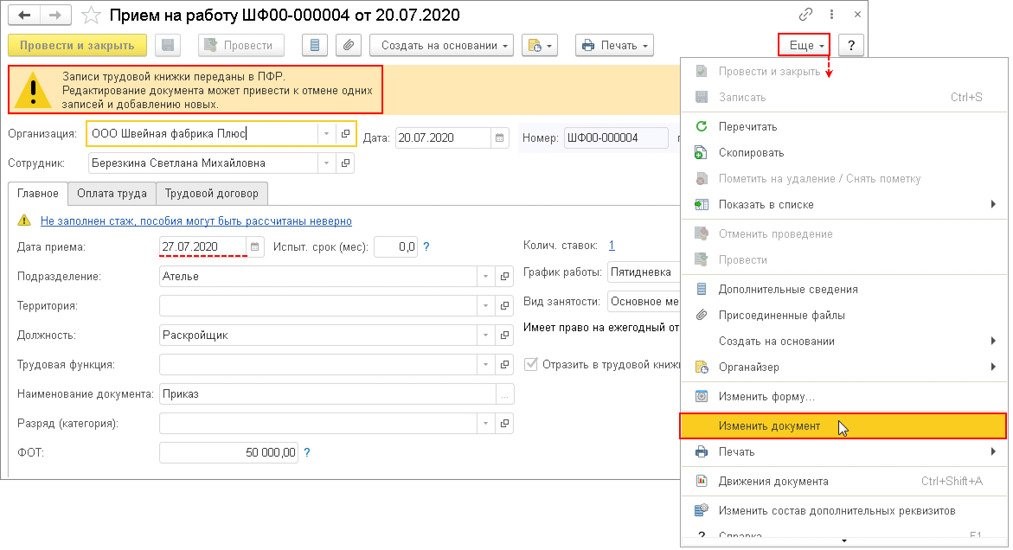
Важно! При внесении исправления в кадровый документ первоначальная запись становится отмененной. При повторном его перепроведении создается новое мероприятие по кадрам. При исправлении в СЗВ-ТД указывается следующее - первая строчка будет с признаком отмены, а вторая будет с новой информацией. При отмене в СЗВ-ТД указывается только первая строчка с признаком отмены.
При внесении в документ исправлений, не передаваемых в ПФР, перепроведение документа не создает новое мероприятие по кадрам.
Как корректировать направленное ранее мероприятие
Если необходимо скорректировать кадровое мероприятие, это делается двумя способами:
Выбор варианта корректировки зависит от того, что именно требуется изменить. После внесения исправлений нужно создать новый документ СЗВ-ТД.
Работник устроился в компанию 20 июля 2020 г. Информация передана в Пенсионный фонд. Затем в августе нашли ошибку, что прием на работу был 27 июля 2020 г. Нужно внести корректировки в СЗВ-ТД.
Для этого можно скорректировать информацию в документе "Прием на работу". Информация уже направлена в ПФР (поставлен флажок "Документ принят в ПФР"). Вверху пользователь видит предупреждение, что сведения отправлены в ПФР, и корректировать их нежелательно.
Когда пользователь создаст СЗВ-ТД за август 2020 г., по работнику будет заполнено две строчки:
- с первоначальными сведениями, имеющими признак отмены;
- новые сведения.
Дата отмены информации - дата на ПК, когда корректировался документ.
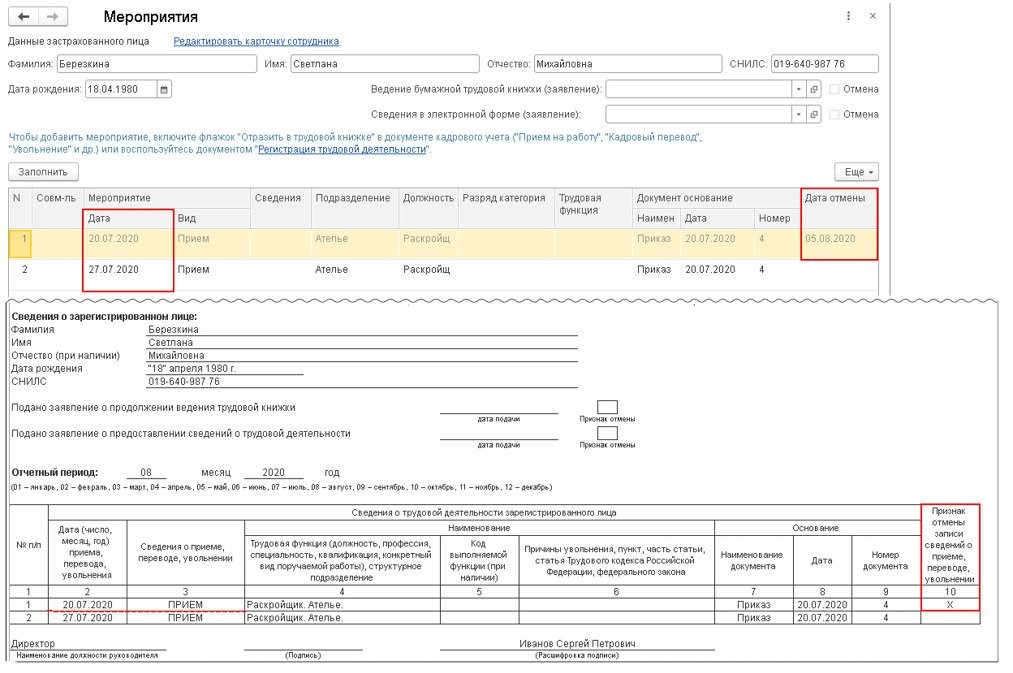
Организация сдала в ПФР СЗВ-ТД, но указала неправильный номер приказа - ШФ00-000001. В бумажной трудовой проставляются обычные номера, а потому нужно указать номер "1". Нужно, чтобы информация в бумажной и трудовой книжке совпадали. Значит, следует подать корректировку по СЗВ-ТД.
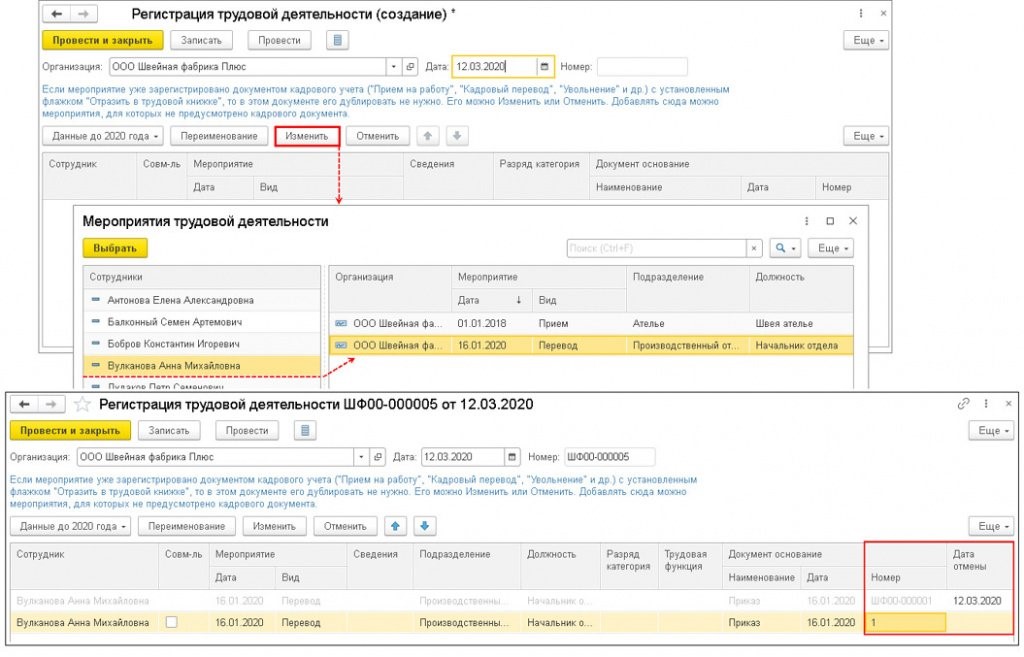
В документе "Мероприятия трудовой деятельности" с левой стороны содержится перечень работников, по которым проводились те или иные кадровые мероприятия. С правой стороны конкретно указываются, какие именно мероприятия по работнику производились.
Пользователь должен выбрать корректируемое мероприятие, после чего будут заполнены две строчки:
- с отменными данными с пометкой об отмене;
- с этими же данными, которые можно редактировать.
Для корректировки информации нужно поменять номер приказа, после чего нажатием кнопки документ "Провести и закрыть".
В СЗВ-ТД измененная информация отразится автоматически, когда документ снова будет сформирован. В нем будет две строчки - и по первоначальным сведениям с признаком отмены, и по новым сведениям.
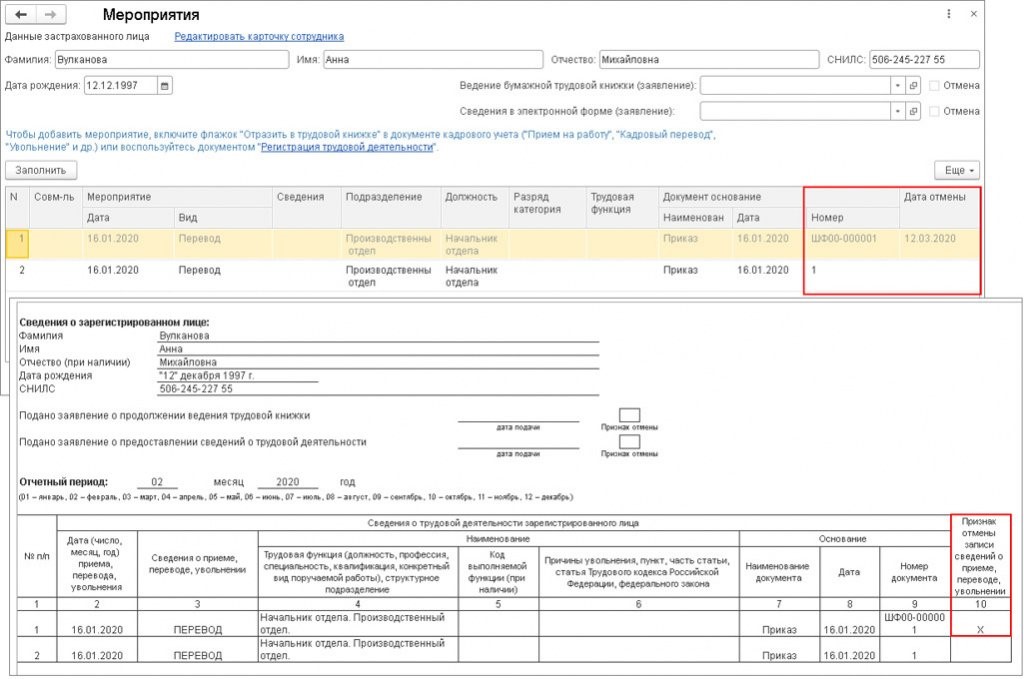
Если в 1С:ЗУП номера приказов указываются не простой нумерацией, а с префиксами, и аналогично записываются в бумажной трудовой, а также нужно, чтобы в СЗВ-ТД номера указывались с префиксами, требуется настроить 1С. В настройках убрать флажок "Удалять префиксы организации и ИБ из номеров кадровых приказов". Это делается через раздел "Настройки" и далее "Дополнительные настройки".
При указании в 1С:ЗУП собственной нумерации документов пользователь может вручную указывать номер в кадровом документе в поле "Печатать". Если это сделать, номер будет отражаться в СЗВ-ТД.
Как отменить направленное ранее мероприятие
Для отмены информации по ранее направленному мероприятию используются два метода:
После этого пользователь создает новый СЗВ-ТД.
Сотрудника в июле 2020 г. перевели на другую должность. Информация отправлена в ПФР по СЗВ-ТД. В августе 2020 г. выявлено - перевод указан ошибочно. Мероприятие нужно отменить.
Однако нужно отменить не только мероприятие, но и сам документ. В СЗВ-ТД отразится строчка с первоначальными сведениями, имеющими признак отмены.
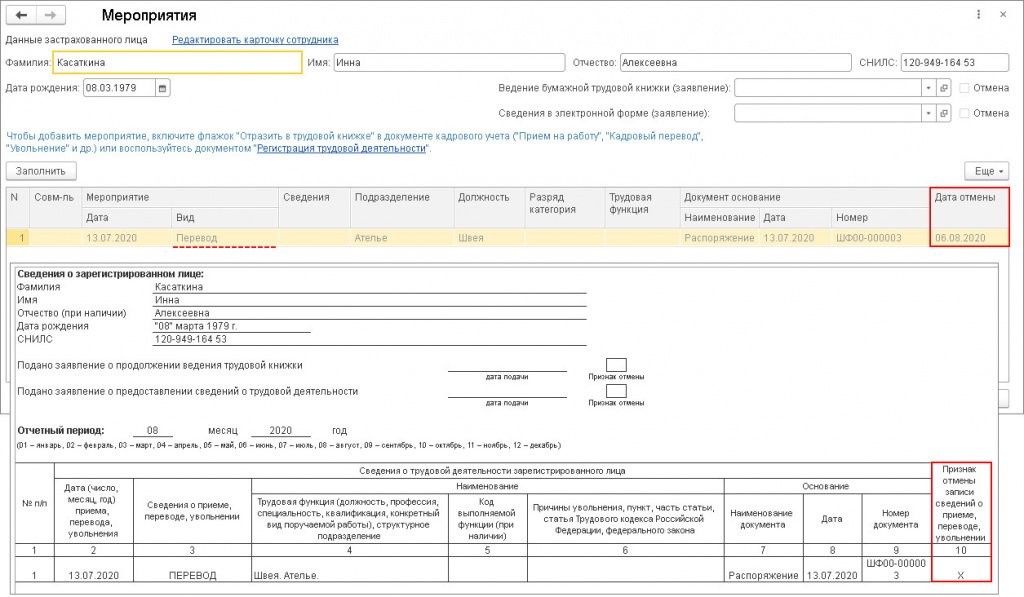
На работника сданы сведения за июль 2020 г. по СЗВ-ТД. По приговору суда он лишен права управлять автомобилем. В августе 2020 г. выявили ошибку - информация передана по однофамильцу работника. Кадровое мероприятие нужно отменить.
- кнопку "Добавить" при нажатии правой клавиши мыши на табличной части документа;
- кнопку "Еще";
- клавишу Insert.
При выборе отменяемого мероприятия заполняется строчка с информацией по нему и указывается признак отмены. После этого пользователь использует кнопку "Провести и закрыть". В СЗВ-ТД отмененные сведения будут указаны в отчете при его последующем заполнении.
Остались вопросы или нужна помощь в сдаче отчета СЗВ-ТД? Закажите консультацию наших специалистов!

Начиная с 2020 года у кадровых работников предприятий появилось новая обязанность – ведение электронных трудовых книжек. Теоретически это должно было уменьшить объем работы, но практика показала, что работы стало не меньше, а, наоборот, больше. В частности, это касается отправки данных в Пенсионный фонд. Хоть процедура на первый взгляд несложная, ошибки случаются нередко. Много разных ситуаций мы уже рассматривали в наших статьях, а сейчас расскажем, как отменить СЗВ-ТД в 1С 8.3 наиболее простым способом.
Отмена СЗВ-ТД в 1С 8.3
Согласно правительственному постановлению №590, выпущенному в 26 апреля 2020 года, каждый работодатель должен подавать данные об изменениях в работе своих сотрудников в следующие сроки.
1. Информация о приеме нового сотрудника на работу или увольнении должна быть отправляется в ПФ не позднее рабочего дня, следующего за днем приема или днем увольнения.
2. Данные о переводе или перемещении рабочих на другую работу отправляются не позже 15 числа месяца, который следует за месяцем, когда был осуществлен перевод.
3. Сведения о выбранной форме ведения трудовой книжки (бумажный или электронный вид) передаются в ПФР также не позже 15 числа месяца, который следует за месяцем, когда было написано заявление.
Итак, данные о трудовой деятельности СЗВ-ТД формируются в программе 1с в подразделе «Электронные трудовые книжки» раздела «Кадры».
skrin1.jpg

Чтобы узнать, как сделать отмену СЗВ-ТД в 1С, также необходимо перейти в этот раздел и открыть запись, которую нужно отменить.
Рассмотрим пример, когда необходимо отменить СЗВ-ТД ЗУП по причине неправильно внесенной даты увольнения.
skrin2.jpg

В нашем примере дату 21.10.2020 г. необходимо изменить на 26.10.2020 г. В разделе, где было внесено увольнение сотрудника, внести изменения нельзя, так как информация уже была передана в Пенсионный фонд.
skrin3.jpg

Как отменить СЗВ-ТД в 1с ЗУП, чтобы не возникло никаких отмен записей и добавлений новых записей, смотрите ниже.
Не торопитесь отменить проведение документа об увольнении, так как он необходим, чтобы сформировать отменяющую СЗВ-ТД в 1с 8.3 ЗУП.
Как сделать отменяющую СЗВ-ТД в 1С
Чтобы правильно сделать отмену СЗВ-ТД в 1С, нужно соблюдать последовательность действий.
1. Сначала нужно отменить отправленный ранее отчет.
2. Затем отменить проведение ошибочного документа об увольнении.
3. И только потом удалить неправильный документ.
Именно здесь находится интересующая нас кнопка «Отменить».
skrin4.jpg

После нажатия на нее, откроется окно с документом, который нужно отменить. Выбираем его и видим СЗВ-ТД с признаком отмены в 1С. Здесь нужно поставить дату проведения отмены неверно составленного отчета.
skrin5.jpg

После того, как новый отчет был направлен в ПФР, можно удалить некорректный документ. Если сделать это до произведения отмененных мероприятий, при коррекции программа просто напросто его не найдет, так как он был удален.
Как отменить сзв тд в 1С в более старых версиях программы?
При подаче ошибочных сведений с помощью старых версий программы отмена СЗВ-ТД делается несколько проще.
1. Открываем «Электронные трудовые книжки».
2. Правой кнопкой мыши копируем сведения СЗВ-ТД.
4. В последнем столбце ставим дату отмены.
5. Отправляем отчет в Пенсионный фонд.
Но проводить отмену ошибочно составленных документов требуется не во всех случаях. Иногда достаточно внесения корректировок.
Полный путеводитель по кадровым вопросам и по электронной трудовой книжке вы можете посмотреть бесплатно в системе КонсультантПлюс.
Читайте также:

